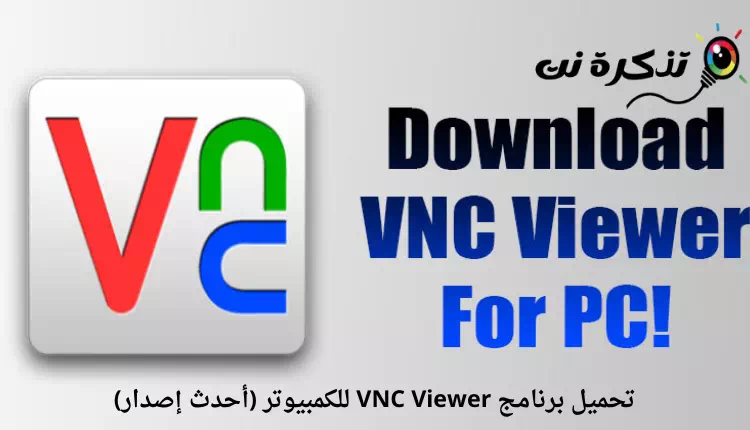นี่คือลิงค์ ดาวน์โหลดเวอร์ชันล่าสุดของ VNC Viewer สำหรับพีซีของคุณ (Windows - linux - Mac).
หากคุณทำงานจากที่บ้านในช่วงที่เกิดโรคระบาด คุณอาจทราบถึงความสำคัญของซอฟต์แวร์ในการเข้าถึงและควบคุมคอมพิวเตอร์จากระยะไกล แอพพลิเคชั่นควบคุมระยะไกล เช่น TeamViewer و เอนี่เดสก์ و VNC Viewer เชื่อมต่อและควบคุมคอมพิวเตอร์เครื่องอื่นด้วยขั้นตอนง่ายๆ เพียงไม่กี่ขั้นตอน
เนื่องจากเราได้ตรวจสอบโปรแกรมแล้ว TeamViewer و เอนี่เดสก์ ในบทความนี้ เราจะมาดูรายละเอียดเกี่ยวกับ โปรแกรมดู VNC. เมื่อเทียบกับแอปพลิเคชันการควบคุมระยะไกลของคอมพิวเตอร์อื่นๆ VNC Viewer นั้นใช้งานง่าย ทำให้ง่ายต่อการปรับใช้สำหรับทุกคน
ข้อดีของ VNC Viewer ก็คือ มันสามารถใช้ได้กับแพลตฟอร์มหลักๆ เกือบทั้งหมดของระบบปฏิบัติการ คุณสามารถใช้โปรแกรม VNC Viewer บนระบบปฏิบัติการ (ประเภทWindows - MacOS - ราสเบอร์รี่ Pi - แอนดรอยด์ - iOS - linux) และอื่น ๆ อีกมากมาย. มาทำความรู้จักกับ VNC Viewer กันดีกว่า
VNC Viewer คืออะไร?
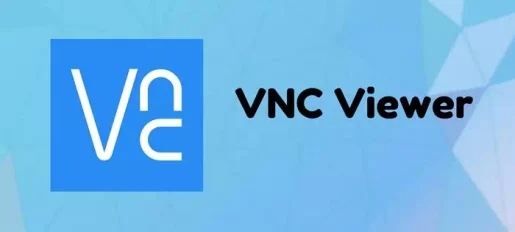
VNC Viewer เดิมชื่อ เรียลวีเอ็นซี เป็นโปรแกรมที่ให้คุณเข้าถึงและควบคุมคอมพิวเตอร์เครื่องอื่นจากคอมพิวเตอร์ของคุณจากระยะไกล มีจุดประสงค์เดียวกับโปรแกรม TeamViewer و เอนี่เดสก์.
สิ่งที่ทำให้ VNC Viewer มีประโยชน์มากขึ้นก็คือสามารถเชื่อมต่ออุปกรณ์มือถือได้โดยตรงจากคอมพิวเตอร์ มีการใช้กันอย่างแพร่หลายโดยบุคคลและองค์กรเพื่อช่วยเพื่อนร่วมงานและเพื่อนฝูงในการเข้าถึงและควบคุมอุปกรณ์จากระยะไกล
VNC Viewer ยังมีแผนพรีเมียมที่เรียกว่า (เชื่อมต่อ VNC). อย่างนั้นแหละ VNC Viewer เป็นระบบสมัครสมาชิกที่มีคุณสมบัติมากมายสำหรับความต้องการส่วนบุคคลและธุรกิจของคุณ
คุณสมบัติของ VNC Viewer
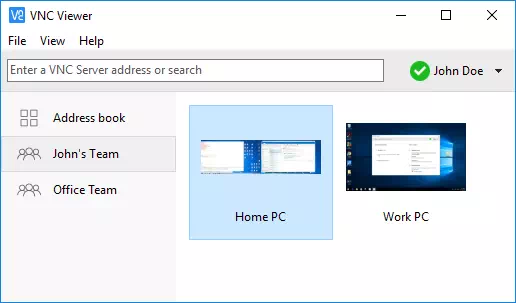
ตอนนี้คุณคุ้นเคยกับโปรแกรมแล้ว VNC Viewerคุณอาจต้องการทราบคุณสมบัติของมัน ดังนั้นเราจึงได้เน้นถึงคุณสมบัติที่ดีที่สุดของ VNC Viewer สำหรับพีซี มาทำความรู้จักกับคุณสมบัติของมันกันเถอะ
مجاني
ใช่ VNC Viewer สามารถดาวน์โหลดและใช้งานได้ฟรี เริ่มใช้ VNC Viewerคุณต้องยอมรับข้อตกลงสิทธิ์การใช้งานสำหรับผู้ใช้ปลายทาง (EULA) ในครั้งแรกที่คุณเรียกใช้ อย่างไรก็ตาม คุณต้องสร้างบัญชีเพื่อใช้ซอฟต์แวร์
ควบคุมคอมพิวเตอร์เครื่องอื่น
เนื่องจาก VNC Viewer เป็นแอปพลิเคชัน telemetry คุณจึงสามารถใช้เชื่อมต่อกับคอมพิวเตอร์เครื่องอื่นได้ ไม่เพียงแค่คอมพิวเตอร์เท่านั้น แต่คุณยังสามารถเชื่อมต่อกับโทรศัพท์มือถือที่ใช้งาน (Android - iOS).
ซอฟต์แวร์ควบคุมระยะไกลที่ใช้งานง่าย
เมื่อเชื่อมต่อแล้ว VNC Viewer ให้คุณใช้เมาส์และคีย์บอร์ดต่อหน้าคุณราวกับว่ามันเป็นของคอมพิวเตอร์ระยะไกล คุณยังสามารถใช้คีย์ผสมพิเศษเพื่อควบคุมคอมพิวเตอร์หรือโทรศัพท์มือถือที่อยู่ตรงหน้าคุณได้อีกด้วย
รองรับระบบปฏิบัติการหลายระบบ
VNC Viewer เป็นที่รู้จักกันดีว่ารองรับเกือบทุกแพลตฟอร์ม คุณสามารถใช้เพื่อเชื่อมต่อจากพีซีไปยังพีซีหรือพีซีไปยังมือถือ Windows ไปยัง Linux Mac ไปยัง Windows และอื่นๆ อย่างไรก็ตาม คุณอาจต้องสมัครสมาชิกองค์กรเพื่อรับรหัสเพื่อติดตั้งซอฟต์แวร์ VNC ในระบบต่างๆ
การถ่ายโอนไฟล์
ใช้การสมัครสมาชิก เชื่อมต่อ VNC- คุณสามารถแลกเปลี่ยนไฟล์ระหว่างอุปกรณ์ ไม่เพียงเท่านั้น คุณยังสามารถพิมพ์ไฟล์ไปยังเครื่องพิมพ์ได้โดยตรงอีกด้วย นอกจากนั้น คุณยังได้รับตัวเลือกในการแชทอย่างปลอดภัยกับการใช้งานอื่น ๆ
นี่คือคุณสมบัติที่ดีที่สุดของ VNC Viewer สำหรับคอมพิวเตอร์ มีคุณลักษณะมากมายที่คุณสามารถสำรวจได้ในขณะที่ใช้เครื่องมือบนคอมพิวเตอร์ แล็ปท็อป หรือโทรศัพท์มือถือของคุณ
ดาวน์โหลด VNC Viewer สำหรับพีซี
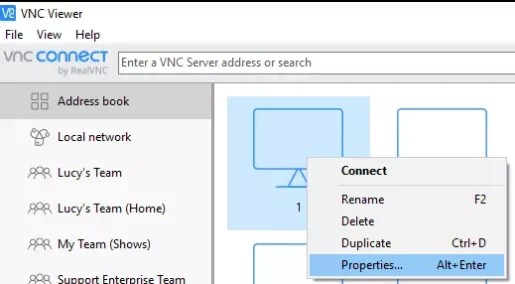
เมื่อคุณคุ้นเคยกับ VNC Viewer แล้ว คุณอาจต้องการดาวน์โหลดและติดตั้งเครื่องมือควบคุมระยะไกลบนคอมพิวเตอร์ของคุณ โปรดทราบว่า VNC Viewer เป็นยูทิลิตี้ฟรี ดังนั้น คุณสามารถ ดาวน์โหลดจากเว็บไซต์อย่างเป็นทางการ.
อย่างไรก็ตาม หากคุณต้องการติดตั้ง VNC Viewer ในหลายระบบ คุณควรดาวน์โหลด VNC Viewer เนื่องจากไฟล์การติดตั้งแบบออฟไลน์ของ VNC Viewer ไม่ต้องการการเชื่อมต่ออินเทอร์เน็ตที่ใช้งานได้ระหว่างการติดตั้ง
สำหรับตอนนี้ เราได้แชร์ลิงก์ของ VNC Viewer เวอร์ชันล่าสุดประเภท ตัวติดตั้งออฟไลน์สำหรับพีซี. ไฟล์ที่แชร์ในบรรทัดต่อไปนี้ไม่มีไวรัสหรือมัลแวร์ และปลอดภัยอย่างสมบูรณ์ในการดาวน์โหลดและใช้งาน ไปที่ลิงค์ดาวน์โหลดกัน
- ดาวน์โหลด VNC Viewer สำหรับ Windows (ติดตั้งออฟไลน์).
- ดาวน์โหลด VNC Viewer สำหรับ macOS.
- ดาวน์โหลด VNC Viewer สำหรับ Linux.
- ดาวน์โหลด VNC Viewer – แอป Remote Desktop สำหรับอุปกรณ์ Android.
- ดาวน์โหลด VNC Viewer – Remote Desktop สำหรับ iPhone และ iPad (iOS).
จะติดตั้ง VNC Viewer ได้อย่างไร?
การติดตั้ง VNC Viewer ทำได้ง่ายมาก โดยเฉพาะบน Windows
- ประการแรก คุณต้องดาวน์โหลด VNC Viewer บนคอมพิวเตอร์ของคุณ
- หลังจากนั้น ให้เรียกใช้ไฟล์การติดตั้งและติดตั้งลงในระบบของคุณ เมื่อติดตั้งแล้ว คุณต้องลงชื่อเข้าใช้ด้วยบัญชี VNC ของคุณ
- สุดท้าย คุณต้องเรียกใช้ VNC Viewer บนคอมพิวเตอร์ทั้งสองเครื่องเพื่อเริ่มต้นการเชื่อมต่อและการควบคุมระยะไกล
- จากนั้นเพื่อเริ่มการเชื่อมต่อระยะไกล คุณต้องลงชื่อเข้าใช้ด้วยบัญชีเดียวกันในทั้งสองโปรแกรม (ลูกค้าทั้งสอง).
และด้วยวิธีนี้ คุณสามารถติดตั้งและใช้ VNC Viewer ได้
คุณอาจสนใจที่จะเรียนรู้เกี่ยวกับ:
- ทางเลือก 5 อันดับแรกสำหรับ TeamViewer เพื่อควบคุมพีซีของคุณจากทุกที่
- การควบคุมระยะไกลที่ดีที่สุดสำหรับ Windows 2023
เราหวังว่าบทความนี้จะเป็นประโยชน์ในการทำความรู้จักกับคุณ วิธีดาวน์โหลดและติดตั้ง VNC Viewer เพื่อควบคุมอุปกรณ์จากระยะไกล. แบ่งปันความคิดเห็นและประสบการณ์ของคุณกับเราในความคิดเห็น